Як добавити посилання на PDF файл
Файли формату PDF на сайти загрузити НЕМОЖЛИВО!
Крок 1.
Усі файли PDF спершу загружаємо на Google диск.
Тоді включаєте для них доступ за посиланням ("доступ по ссылке"). Для цього клікніть правою кнопкою мишки по обраному на Google диску PDF файлі.
Відкриється вікно, як на фото знизу. Оберіть "Включить доступ по ссылке" - клікніть лівою кнопкою мишки по виділеному рядку.
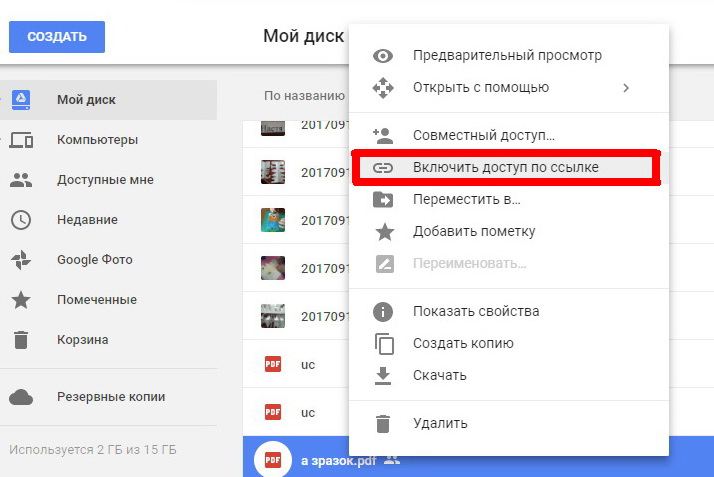
Скопіюйте посилання із віконечка, котре появиться.
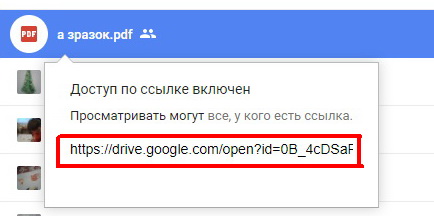
Крок 2.
Тепер добавимо посилання на даний PDF файл у вашу статтю.
Для цього у тексті статті пропишіть текст, який вказуватиме, що це посилання. Наприклад:
Подивитись зразки робіт можна тут: Зразки робіт <- При натисканні на ці слова наш читач має перейти до перегляду PDF.
Виділіть потрібний текст за допомогою мишки і клікніть по кнопці "Добавити посилання"
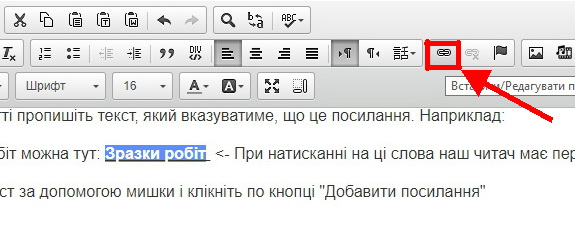
У віконечку, що відкриється вставте посилання, скопійоване на Google диску (крок 1)
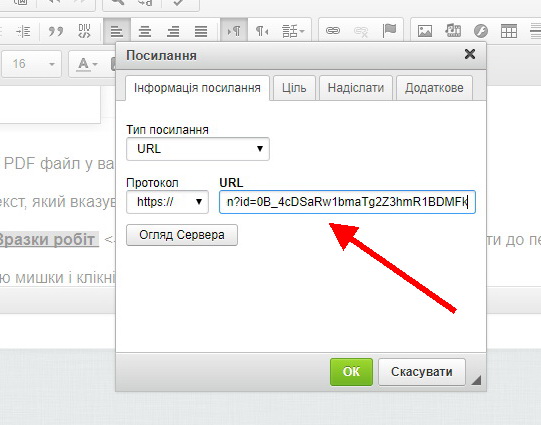
Аналогічно можна зробити із картинкою.
Приклад:
Щоб переглянутидокумент, клікніть по картинці нижче:
Для того, щоб зробити картинку ссилкою по файл PDF, додайте її у статтю. І виберіть поле "Посилання".
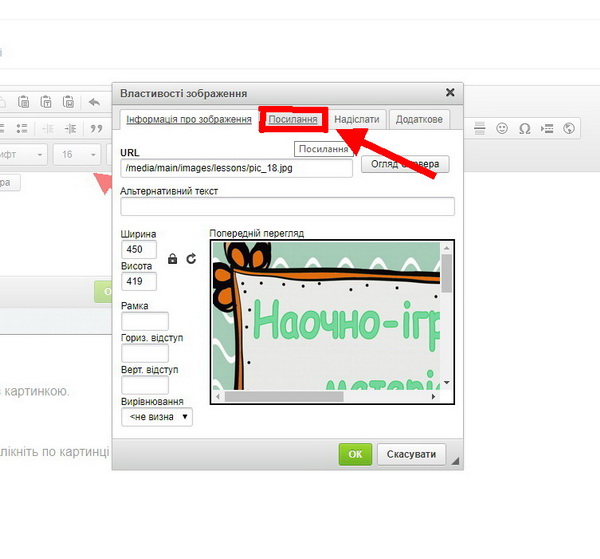
У вікні, що відкриється, вставте посилання, скопійоване на Google диску (крок 1).
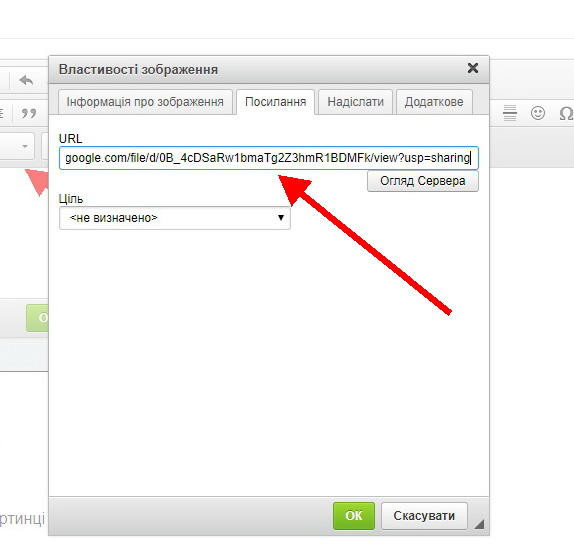
У полі "Ціль" виберіть, щоб документ PDF відкривався у новому вікні (якщо це вам потрібно).
Якщо ж вам потрібно, щоб файл PDF повністю відображався на певній сторінці сайту - конвертуйте його у JPG і добавляйте, як окремі картинки.
В інтернеті безліч різноманітних сервісів, які допоможуть у цьому. Наприклад:
https://www.ilovepdf.com/ru/pdf_to_jpg
http://convertonlinefree.com/PDFToJPGRU.aspx


 Дякуємо нашим захисникам і захисницям
Дякуємо нашим захисникам і захисницям
 На Тернопільщині встановили пам’ятник букві Ї
На Тернопільщині встановили пам’ятник букві Ї
 Вчитель не професія - це доля
Вчитель не професія - це доля



